办公自动化教材word
- 格式:ppt
- 大小:6.34 MB
- 文档页数:40
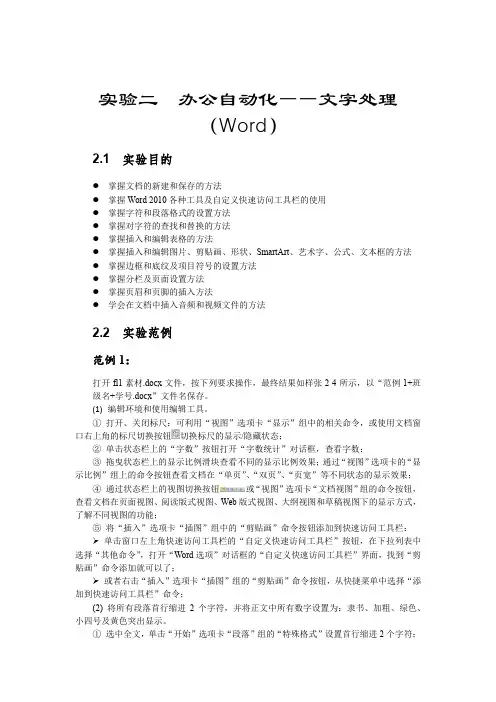
实验二办公自动化――文字处理(Word)2.1实验目的●掌握文档的新建和保存的方法●掌握Word 2010各种工具及自定义快速访问工具栏的使用●掌握字符和段落格式的设置方法●掌握对字符的查找和替换的方法●掌握插入和编辑表格的方法●掌握插入和编辑图片、剪贴画、形状、SmartArt、艺术字、公式、文本框的方法●掌握边框和底纹及项目符号的设置方法●掌握分栏及页面设置方法●掌握页眉和页脚的插入方法●学会在文档中插入音频和视频文件的方法2.2实验范例范例1:打开fl1素材.docx文件,按下列要求操作,最终结果如样张2-4所示,以“范例1+班级名+学号.docx”文件名保存。
(1)编辑环境和使用编辑工具。
①打开、关闭标尺:可利用“视图”选项卡“显示”组中的相关命令,或使用文档窗口右上角的标尺切换按钮切换标尺的显示/隐藏状态;②单击状态栏上的“字数”按钮打开“字数统计”对话框,查看字数;③拖曳状态栏上的显示比例滑块查看不同的显示比例效果;通过“视图”选项卡的“显示比例”组上的命令按钮查看文档在“单页”、“双页”、“页宽”等不同状态的显示效果;④通过状态栏上的视图切换按钮或“视图”选项卡“文档视图”组的命令按钮,查看文档在页面视图、阅读版式视图、Web版式视图、大纲视图和草稿视图下的显示方式,了解不同视图的功能;⑤将“插入”选项卡“插图”组中的“剪贴画”命令按钮添加到快速访问工具栏:单击窗口左上角快速访问工具栏的“自定义快速访问工具栏”按钮,在下拉列表中选择“其他命令”,打开“Word选项”对话框的“自定义快速访问工具栏”界面,找到“剪贴画”命令添加就可以了;或者右击“插入”选项卡“插图”组的“剪贴画”命令按钮,从快捷菜单中选择“添加到快速访问工具栏”命令;(2) 将所有段落首行缩进2个字符,并将正文中所有数字设置为:隶书、加粗、绿色、小四号及黄色突出显示。
①选中全文,单击“开始”选项卡“段落”组的“特殊格式”设置首行缩进2个字符;②选中全文,单击“开始”选项卡“编辑”组的“替换”命令,打开“查找和替换”对话框,再单击“更多”按钮以扩展该对话框,把光标定位在查找文本框中,再单击“特殊字符”按钮,选择“任意数字”,由于该替换并不改变查找的内容,故无须在“替换为”文本框中输入任何内容,只需将插入点定位于“替换为”文本框中,然后单击“格式”按钮中的“字体”命令及“突出显示”命令,按题目要求进行设置,最后单击“全部替换”按钮;注意:突出显示的颜色要提前在“开始”选项卡“字体”组的按钮中修改好。
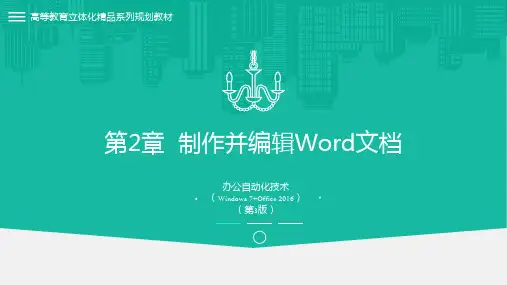
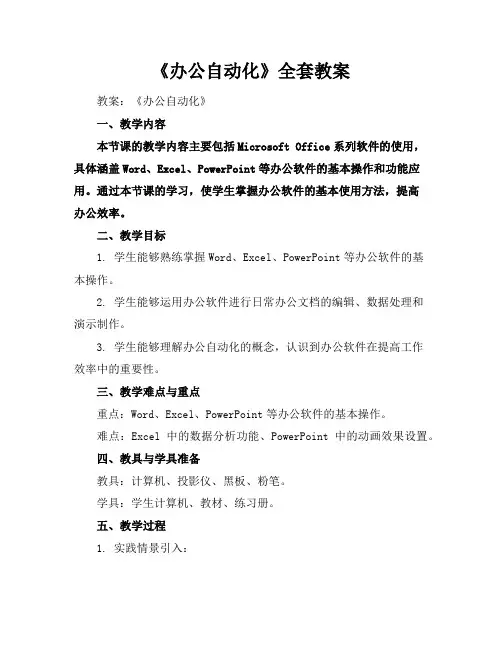
《办公自动化》全套教案教案:《办公自动化》一、教学内容本节课的教学内容主要包括Microsoft Office系列软件的使用,具体涵盖Word、Excel、PowerPoint等办公软件的基本操作和功能应用。
通过本节课的学习,使学生掌握办公软件的基本使用方法,提高办公效率。
二、教学目标1. 学生能够熟练掌握Word、Excel、PowerPoint等办公软件的基本操作。
2. 学生能够运用办公软件进行日常办公文档的编辑、数据处理和演示制作。
3. 学生能够理解办公自动化的概念,认识到办公软件在提高工作效率中的重要性。
三、教学难点与重点重点:Word、Excel、PowerPoint等办公软件的基本操作。
难点:Excel中的数据分析功能、PowerPoint中的动画效果设置。
四、教具与学具准备教具:计算机、投影仪、黑板、粉笔。
学具:学生计算机、教材、练习册。
五、教学过程1. 实践情景引入:教师通过展示一个日常工作场景,如制作一份报告、统计一份数据、做一次 presentation,让学生认识到办公软件在实际工作中的重要性。
2. 教材讲解:教师根据教材内容,分别讲解Word、Excel、PowerPoint等办公软件的基本操作,包括文档创建、编辑、格式设置、数据录入、公式计算、图表制作、演示设计等。
3. 例题讲解:教师通过具体案例,演示如何运用办公软件解决实际问题。
例如,利用Word制作一份简历、利用Excel统计考试成绩、利用PowerPoint做一个产品介绍等。
4. 随堂练习:教师布置相应练习,让学生动手操作,巩固所学知识。
如:编辑一篇Word文章、制作一个Excel表格、设计一个PowerPoint演示等。
5. 互动环节:学生之间互相展示自己的练习成果,教师进行点评和指导。
6. 板书设计:教师在黑板上板书本节课的重点内容,便于学生复习和回顾。
六、作业设计1. 作业题目:(1) 用Word编写一篇关于校园活动的报道。
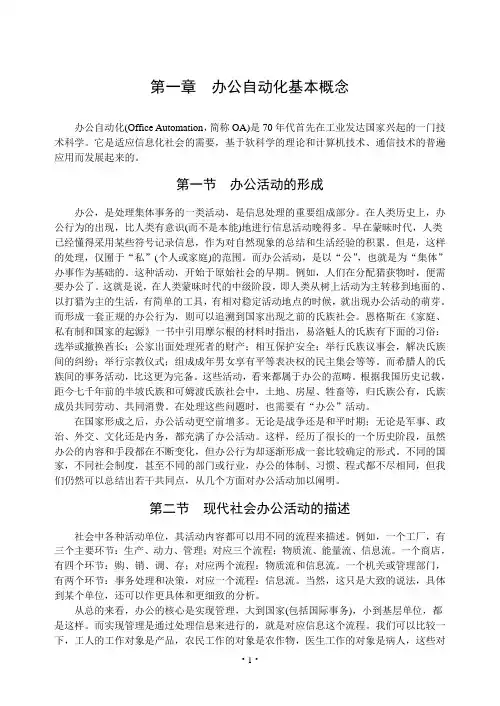
第一章办公自动化基本概念办公自动化(Office Automation,简称OA)是70年代首先在工业发达国家兴起的一门技术科学。
它是适应信息化社会的需要,基于软科学的理论和计算机技术、通信技术的普遍应用而发展起来的。
第一节办公活动的形成办公,是处理集体事务的一类活动,是信息处理的重要组成部分。
在人类历史上,办公行为的出现,比人类有意识(而不是本能)地进行信息活动晚得多。
早在蒙昧时代,人类已经懂得采用某些符号记录信息,作为对自然现象的总结和生活经验的积累。
但是,这样的处理,仅囿于“私”(个人或家庭)的范围。
而办公活动,是以“公”,也就是为“集体”办事作为基础的。
这种活动,开始于原始社会的早期。
例如,人们在分配猎获物时,便需要办公了。
这就是说,在人类蒙昧时代的中级阶段,即人类从树上活动为主转移到地面的、以打猎为主的生活,有简单的工具,有相对稳定活动地点的时候,就出现办公活动的萌芽。
而形成一套正规的办公行为,则可以追溯到国家出现之前的氏族社会。
恩格斯在《家庭、私有制和国家的起源》一书中引用摩尔根的材料时指出,易洛魁人的氏族有下面的习俗:选举或撤换酋长;公家出面处理死者的财产;相互保护安全;举行氏族议事会,解决氏族间的纠纷;举行宗教仪式;组成成年男女享有平等表决权的民主集会等等。
而希腊人的氏族间的事务活动,比这更为完备。
这些活动,看来都属于办公的范畴。
根据我国历史记载,距今七千年前的半坡氏族和可姆渡氏族社会中,土地、房屋、牲畜等,归氏族公有,氏族成员共同劳动、共同消费。
在处理这些问题时,也需要有“办公”活动。
在国家形成之后,办公活动更空前增多。
无论是战争还是和平时期;无论是军事、政治、外交、文化还是内务,都充满了办公活动。
这样,经历了很长的一个历史阶段,虽然办公的内容和手段都在不断变化,但办公行为却逐渐形成一套比较确定的形式。
不同的国家,不同社会制度,甚至不同的部门或行业,办公的体制、习惯、程式都不尽相同,但我们仍然可以总结出若干共同点,从几个方面对办公活动加以阐明。
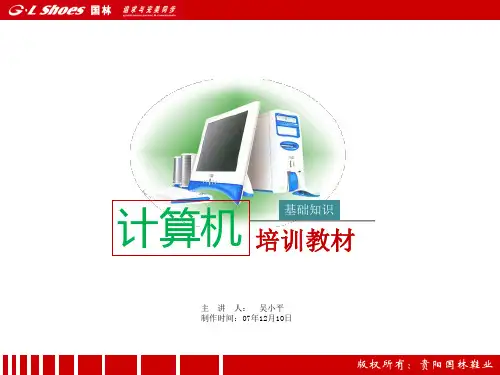
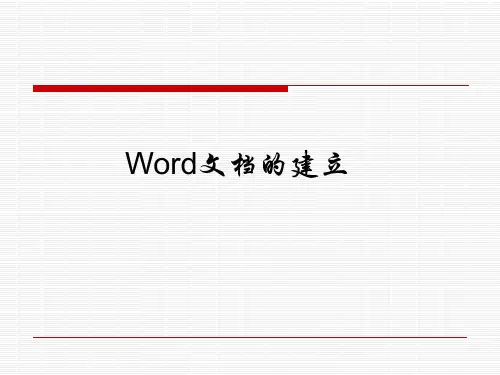
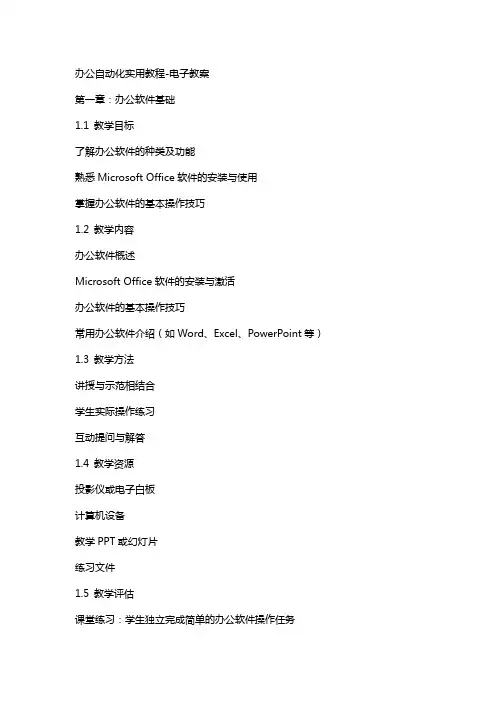
办公自动化实用教程-电子教案第一章:办公软件基础1.1 教学目标了解办公软件的种类及功能熟悉Microsoft Office软件的安装与使用掌握办公软件的基本操作技巧1.2 教学内容办公软件概述Microsoft Office软件的安装与激活办公软件的基本操作技巧常用办公软件介绍(如Word、Excel、PowerPoint等)1.3 教学方法讲授与示范相结合学生实际操作练习互动提问与解答1.4 教学资源投影仪或电子白板计算机设备教学PPT或幻灯片练习文件1.5 教学评估课堂练习:学生独立完成简单的办公软件操作任务课后作业:布置相关练习题目,巩固所学知识第二章:Word文档处理2.1 教学目标掌握Word文档的基本操作学习编辑、格式化文本学会插入图片、表格等元素2.2 教学内容Word文档的创建与保存文本的编辑与复制字体、段落格式的设置插入图片、表格、图表等元素文档审阅与共享2.3 教学方法结合实例进行讲解与示范学生跟随操作练习小组讨论与分享2.4 教学资源计算机设备教学PPT或幻灯片练习文件网络资源(如模板、图片等)2.5 教学评估课堂练习:学生跟随教师操作练习课后作业:布置相关练习题目,巩固所学知识第三章:Excel电子表格3.1 教学目标掌握Excel电子表格的基本操作学习数据录入、编辑与格式化学会使用公式、函数进行数据计算3.2 教学内容Excel电子表格的创建与保存数据录入与编辑单元格格式设置常用公式与函数的使用数据排序、筛选与汇总3.3 教学方法结合实例进行讲解与示范学生跟随操作练习小组讨论与分享3.4 教学资源计算机设备教学PPT或幻灯片练习文件网络资源(如模板、数据等)3.5 教学评估课堂练习:学生跟随教师操作练习课后作业:布置相关练习题目,巩固所学知识第四章:PowerPoint演示制作4.1 教学目标掌握PowerPoint演示文稿的基本操作学习设计幻灯片布局与风格学会插入与编辑图片、图表、动画等元素4.2 教学内容PowerPoint演示文稿的创建与保存幻灯片的布局与设计文本的编辑与格式化插入图片、图表、动画等元素演示文稿的播放与放映设置4.3 教学方法结合实例进行讲解与示范学生跟随操作练习小组讨论与分享4.4 教学资源计算机设备教学PPT或幻灯片练习文件网络资源(如模板、图片等)4.5 教学评估课堂练习:学生跟随教师操作练习课后作业:布置相关练习题目,巩固所学知识第五章:Outlook电子邮件管理5.1 教学目标掌握Outlook电子邮件的基本操作学习管理邮件、联系人、日历等学会使用Outlook进行日程安排与提醒5.2 教学内容Outlook电子邮件的配置与使用发送、接收、删除邮件管理联系人、日历、任务等使用邮件规则、过滤器等功能Outlook日程安排与提醒设置5.3 教学方法结合实例进行讲解与示范学生跟随操作练习小组讨论与分享5.4 教学资源计算机设备教学PPT或幻灯片练习文件网络资源(如模板、图片等)5.5 教学评估课堂练习:学生跟随教师操作练习课后作业:布置相关练习题目,巩固所学知识第六章:Access数据库应用6.1 教学目标掌握Access数据库的基本操作学习创建、设计数据表学会使用查询、报表和表单6.2 教学内容Access数据库的概述与安装创建数据库及数据表数据表的设计与编辑查询的创建与运行报表和表单的设计与使用6.3 教学方法结合实例进行讲解与示范学生跟随操作练习小组讨论与分享6.4 教学资源计算机设备教学PPT或幻灯片练习文件网络资源(如模板、数据等)6.5 教学评估课堂练习:学生跟随教师操作练习课后作业:布置相关练习题目,巩固所学知识第七章:OneNote笔记管理7.1 教学目标掌握OneNote的基本操作学习使用OneNote进行笔记记录、整理与分享学会使用OneNote进行跨平台协作7.2 教学内容OneNote的概述与安装OneNote的基本功能与操作创建与整理笔记使用OneNote进行图片、音频、视频等媒体的插入OneNote的跨平台使用与协作7.3 教学方法结合实例进行讲解与示范学生跟随操作练习小组讨论与分享7.4 教学资源计算机设备教学PPT或幻灯片练习文件网络资源(如模板、图片等)7.5 教学评估课堂练习:学生跟随教师操作练习课后作业:布置相关练习题目,巩固所学知识第八章:微软Teams 协作工具8.1 教学目标掌握Teams的基本操作学习使用Teams进行即时通讯、视频会议与团队协作学会管理Teams团队与频道8.2 教学内容Teams的概述与安装Teams的基本功能与操作创建与加入团队、频道使用Teams进行即时通讯、视频会议管理Teams团队与频道8.3 教学方法结合实例进行讲解与示范学生跟随操作练习小组讨论与分享计算机设备教学PPT或幻灯片练习文件网络资源(如模板、图片等)8.5 教学评估课堂练习:学生跟随教师操作练习课后作业:布置相关练习题目,巩固所学知识第九章:信息安全与网络素养9.1 教学目标了解信息安全的重要性学习计算机安全防护措施提高网络素养与信息辨别能力9.2 教学内容信息安全的基本概念与重要性计算机病毒、恶意软件的防范个人信息保护与隐私设置网络素养的提高与信息辨别9.3 教学方法结合实例进行讲解与示范学生跟随操作练习小组讨论与分享计算机设备教学PPT或幻灯片练习文件网络资源(如模板、图片等)9.5 教学评估课堂练习:学生跟随教师操作练习课后作业:布置相关练习题目,巩固所学知识第十章:综合实战与应用10.1 教学目标综合运用所学知识解决实际问题提高办公自动化实用技能培养解决实际工作的能力10.2 教学内容结合实际工作场景进行案例分析运用办公软件进行实际操作演示分析与解决实际工作中遇到的问题分享办公自动化实用技巧与经验10.3 教学方法结合实际案例进行讲解与示范学生跟随操作练习小组讨论与分享10.4 教学资源计算机设备教学PPT或幻灯片练习文件网络资源(如模板、图片等)10.5 教学评估课堂练习:学生跟随教师操作练习课后作业:布置相关练习题目,巩固所学知识综合实战项目:评估学生解决实际问题的能力重点和难点解析1. 办公软件基础:理解和熟悉Microsoft Office软件的安装与使用是学习办公软件的基础,需要重点关注软件的基本操作技巧。
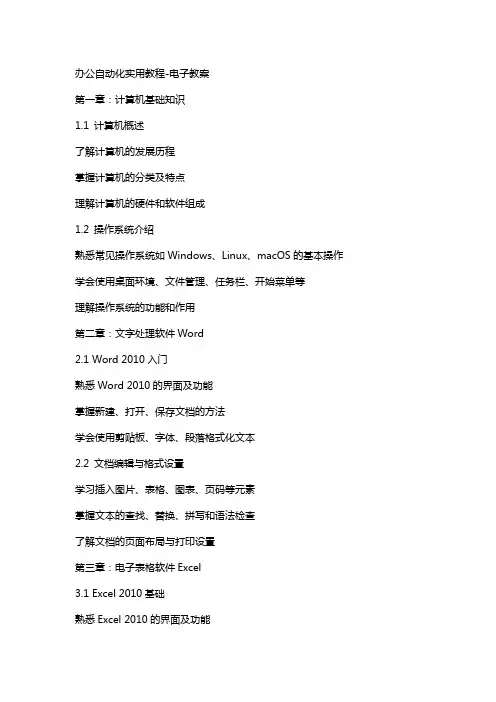
办公自动化实用教程-电子教案第一章:计算机基础知识1.1 计算机概述了解计算机的发展历程掌握计算机的分类及特点理解计算机的硬件和软件组成1.2 操作系统介绍熟悉常见操作系统如Windows、Linux、macOS的基本操作学会使用桌面环境、文件管理、任务栏、开始菜单等理解操作系统的功能和作用第二章:文字处理软件Word2.1 Word 2010入门熟悉Word 2010的界面及功能掌握新建、打开、保存文档的方法学会使用剪贴板、字体、段落格式化文本2.2 文档编辑与格式设置学习插入图片、表格、图表、页码等元素掌握文本的查找、替换、拼写和语法检查了解文档的页面布局与打印设置第三章:电子表格软件Excel3.1 Excel 2010基础熟悉Excel 2010的界面及功能掌握新建、打开、保存工作簿的方法学会使用单元格、行列、公式等功能3.2 数据录入与编辑学习使用各种输入方法,如手动输入、导入外部数据等掌握单元格的格式设置,如数值、文本、日期等了解数据排序、筛选、分类汇总等操作第四章:演示文稿软件PowerPoint4.1 PowerPoint 2010入门熟悉PowerPoint 2010的界面及功能掌握新建、打开、保存演示文稿的方法学会使用幻灯片、母版、切换效果等4.2 幻灯片制作与演示学习插入图片、图表、动画等元素掌握文本的输入、格式设置、段落排列了解演示文稿的放映、排练计时、演讲者模式等第五章:电子邮件与网络通讯工具5.1 电子邮件使用技巧熟悉电子邮件的基本概念和使用流程掌握Outlook、Fox等客户端软件的使用了解电子邮件的发送、接收、管理、搜索等功能5.2 网络通讯工具应用学习使用即时通讯软件如QQ、等掌握网络电话、视频会议等沟通工具的使用了解在线协作与共享文档的工具,如腾讯文档、谷歌文档等第六章:办公自动化设备与维护6.1 打印机、扫描仪与机了解各种办公自动化设备的功能与特点学会连接与设置打印机、扫描仪、机等设备掌握设备驱动程序的安装与故障排除6.2 计算机硬件与软件维护学习计算机硬件的基本组成与升级方法掌握操作系统、常用软件的安装与维护了解计算机病毒的预防与清除方法第七章:快捷键与工作效率提升7.1 常用软件快捷键学习Windows操作系统、Office系列软件的快捷键掌握快捷键的使用方法,提高操作速度与效率了解个性化设置快捷键的方法7.2 时间管理与任务规划学习时间管理的方法与技巧,如番茄工作法、GTD等掌握任务规划与优先级排序的方法了解常用的任务管理工具,如Trello、To Do List等第八章:网络搜索与信息整理8.1 网络搜索技巧学习使用搜索引擎,如百度、谷歌等掌握高级搜索技巧,如关键词组合、筛选结果等了解网络信息评估与可信度判断的方法8.2 信息整理与知识管理学习使用笔记软件,如OneNote、Evernote等掌握信息分类、标签、归档等整理方法了解知识管理的理念与实践,如构建个人知识库、分享与交流等第九章:数据备份与恢复9.1 数据备份的重要性了解数据备份的概念、目的与方法掌握常用数据备份工具的使用,如压缩软件、刻录软件等学习制定数据备份策略,确保数据安全9.2 数据恢复与救援学习数据恢复的基本原理与方法掌握常用数据恢复工具的使用,如Recuva、DiskGenius等了解预防数据丢失的措施,如定期备份、避免意外删除等第十章:团队协作与项目管理10.1 团队协作工具与应用学习使用团队协作平台,如Teambition、Trello等掌握项目任务分配、进度跟踪、成员协作等功能了解在线文档协作与项目管理的方法10.2 项目管理方法与实践学习项目管理的基本流程与方法,如PMBOK、Scrum等掌握项目计划、执行、监控、收尾等环节了解项目风险管理、沟通管理、质量管理等方面的内容重点和难点解析章节一:计算机基础知识重点环节:理解计算机的硬件和软件组成难点环节:掌握操作系统的功能和特点章节二:文字处理软件Word重点环节:学会使用桌面环境、文件管理难点环节:掌握文本的查找、替换、拼写和语法检查章节三:电子表格软件Excel重点环节:熟悉Excel的基本操作难点环节:数据排序、筛选、分类汇总等操作章节四:演示文稿软件PowerPoint重点环节:使用幻灯片、母版、切换效果难点环节:演示文稿的放映、排练计时、演讲者模式等章节五:电子邮件与网络通讯工具重点环节:电子邮件的基本概念和使用流程难点环节:网络通讯工具的应用和管理章节六:办公自动化设备与维护重点环节:硬件设备的功能与特点难点环节:计算机硬件与软件维护方法章节七:快捷键与工作效率提升重点环节:常用软件快捷键的使用难点环节:时间管理与任务规划的方法章节八:网络搜索与信息整理重点环节:网络搜索技巧难点环节:信息整理与知识管理的方法章节九:数据备份与恢复重点环节:数据备份的重要性难点环节:数据恢复与救援的方法章节十:团队协作与项目管理重点环节:团队协作工具与应用难点环节:项目管理方法与实践。

![办公自动化之Word培训讲义[1]页PPT文档](https://uimg.taocdn.com/aa5616c4daef5ef7ba0d3cf9.webp)
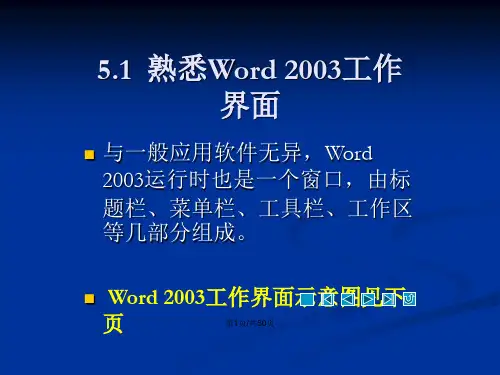
办公自动化电子稿教案第一章:计算机基础知识1.1 计算机概述介绍计算机的发展历程、计算机的定义和功能讲解计算机的硬件和软件组成1.2 计算机操作系统介绍操作系统的基本概念、功能和作用讲解Windows和Mac OS操作系统的基本操作和使用方法第二章:文字处理软件Word 20102.1 Word 2010的界面与操作介绍Word 2010的启动与退出、界面布局和功能按钮讲解文档的新建、打开、保存和关闭操作2.2 文档编辑与格式设置讲解文本的输入、选择、复制、剪切和撤销操作介绍字体、段落、边框和底纹等格式的设置方法2.3 图文混排与表格制作讲解插入图片、形状、SmartArt和图表的方法介绍文本框、艺术字和数学公式的插入与编辑第三章:电子表格软件Excel 20103.1 Excel 2010的界面与操作介绍Excel 2010的启动与退出、界面布局和功能按钮讲解工作簿的新建、打开、保存和关闭操作3.2 单元格操作与数据录入讲解单元格的选择、编辑和格式设置介绍数据排序、筛选和分类汇总的方法3.3 公式与函数应用讲解常用数学公式、日期与时间函数、文本函数等介绍数据分析工具的使用,如数据透视表和图表制作第四章:演示文稿软件PowerPoint 20104.1 PowerPoint 2010的界面与操作介绍PowerPoint 2010的启动与退出、界面布局和功能按钮讲解演示文稿的新建、打开、保存和关闭操作4.2 幻灯片制作与编辑讲解幻灯片的插入、删除和复制操作介绍文本框、图片、图表和SmartArt等元素的插入与编辑4.3 动画与放映设置讲解添加动画、声音和视频的方法介绍幻灯片的切换效果、排练计时和放映演示文稿的操作第五章:电子邮件与网络通讯工具5.1 电子邮件的使用介绍电子邮件的基本概念和发展历程讲解电子邮件的发送、接收、回复和转发操作5.2 网络通讯工具的使用介绍即时通讯软件(如、QQ)和社交媒体(如微博、Facebook)的基本功能和使用方法讲解网络会议软件(如Zoom、Teams)的安装与使用技巧5.3 网络安全与隐私保护介绍计算机病毒、网络攻击和个人信息泄露等安全问题讲解网络安全意识和隐私保护措施,如使用杀毒软件、定期更新系统和密码管理等第六章:网络搜索与信息收集6.1 搜索引擎的使用介绍搜索引擎的基本概念和主要搜索引擎(如百度、Google)讲解搜索引擎的关键词搜索、高级搜索和搜索引擎优化(SEO)6.2 信息收集与整理讲解利用搜索引擎收集信息的方法和技巧介绍使用在线数据库、学术期刊和新闻网站等资源进行信息收集6.3 信息整理与笔记记录讲解使用笔记软件(如OneNote、Evernote)进行信息整理和笔记记录的方法介绍信息归类、标签管理和分享笔记的技巧第七章:办公自动化设备与维护7.1 打印机与扫描仪介绍打印机和扫描仪的种类、连接和设置方法讲解打印文档和扫描图片的操作步骤7.2 投影仪与多功能一体机介绍投影仪和多功能一体机的基本功能和使用方法讲解连接设备、设置投影模式和操作遥控器的技巧7.3 办公设备维护与故障排查讲解办公设备日常清洁、保养和故障排查的基本方法介绍寻求技术支持和维修服务的途径第八章:协同办公与文档共享8.1 云存储与文档共享介绍云存储服务(如百度网盘、OneDrive)的基本概念和使用方法讲解文档的在线创建、编辑和共享操作步骤8.2 团队协作工具介绍团队协作工具(如Trello、Asana)的基本功能和操作方法讲解任务分配、进度跟踪和团队沟通的技巧8.3 远程会议与在线协作讲解使用视频会议软件(如Zoom、Teams)进行远程会议的操作步骤介绍在线协作工具(如Google Docs、Microsoft Teams)的使用方法第九章:时间管理与任务规划9.1 时间管理的基本原则介绍时间管理的重要性、原则和常用方法讲解制定目标和计划、优先级排序和时间分配的技巧9.2 任务规划与执行讲解使用任务管理工具(如To Do List、Task List)进行任务规划和执行的方法介绍设定提醒、跟进任务进度和调整计划的策略9.3 时间管理与任务规划的实践应用讲解在日常生活和工作中应用时间管理和任务规划的具体案例介绍提高工作效率和减少拖延现象的实践技巧第十章:职业素养与办公礼仪10.1 职业素养的重要性介绍职业素养的定义和内涵,包括职业道德、职业态度和职业能力等方面讲解提升职业素养的方法和途径,如持续学习、沟通能力和团队协作等10.2 办公礼仪的基本原则介绍办公礼仪的重要性、基本原则和常见礼仪错误讲解在办公室环境中与人交往、沟通和着装等方面的礼仪规范10.3 职业发展与个人品牌塑造讲解职业规划、求职技巧和个人品牌塑造的基本方法重点解析本教案全面覆盖了办公自动化电子稿的相关知识,共分为十个章节。